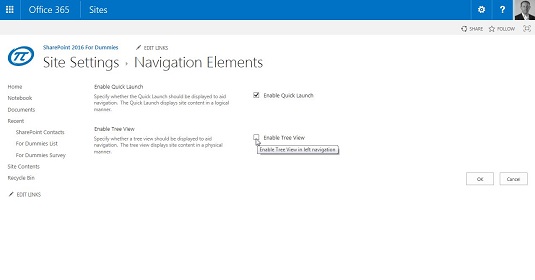Сајтови СхареПоинт тима приказују листу веза за навигацију на навигацији за брзо покретање дуж леве стране странице. Брзо покретање, такође познато као Тренутна навигација, приказује везе до истакнутог садржаја сајта као што су апликације и странице. Подразумевано, веб локација тима за брзо покретање укључује три веома важне везе:
- Почетна: Веза назад на главну почетну страницу за сајт тима.
- Документи: Директна веза до апликације Документи.
- Садржај сајта: Веза до странице Садржај сајта. Страница Садржај сајта приказује све апликације на сајту.
Навигација за брзо покретање заузима драгоцен простор. У зависности од уређаја који користите, можда ћете желети да сакријете брзо покретање док радите са апликацијом. Можете сакрити брзо покретање и преузети цео екран тако што ћете кликнути на дугме за проширење целе странице у горњем десном углу екрана.
Брзим покретањем можете управљати на исти начин на који управљате траком за горње везе; међутим, Куицк Лаунцх нема могућност наслеђивања са матичне локације. Уместо тога, ставке које се појављују у брзом покретању одређене су апликацијама које додате на локацију и везама које ручно додате у брзо покретање. Свака апликација која се налази на сајту може да прикаже везу до себе на брзом покретању.
Можете лако да додате или уклоните апликацију из брзог покретања користећи подешавања апликације:
Дођите до апликације коју желите да додате или уклоните из брзог покретања.
На пример, кликните на апликацију Документи на страници Садржај сајта.
Кликните на картицу Библиотека на траци, а затим кликните на Подешавања библиотеке.
Појављује се страница са подешавањима библиотеке.
У одељку Општа подешавања кликните на везу Име листе, Опис и Навигација.
Појављује се страница Општа подешавања.
У одељку Навигација означите да ли да укључите листу или библиотеку у брзо покретање тако што ћете изабрати Да или Не.
Кликните на дугме Сачувај.
Везе у ажурирању за брзо покретање које одражавају ваше промене.
Такође можете у потпуности да онемогућите брзо покретање за локацију. Можете додати хијерархију сајта под називом Приказ стабла на леву навигациону таблу уместо брзог покретања. Ако оставите омогућено брзо покретање, приказ стабла се појављује испод брзог покретања. Да бисте извршили било који од ових задатака, следите ове кораке:
Кликните на икону зупчаника Подешавања и изаберите Подешавања сајта за локацију којом желите да управљате.
У одељку Изглед и осећај кликните на везу Приказ стабла. (Ако користите СхареПоинт Онлине, онда се веза зове Елементи навигације уместо Приказ стабла.)
Појављује се страница Приказ стабла / Елементи навигације. Ево странице Приказ стабла / Елементи навигације.
Одаберите да ли желите да омогућите брзо покретање или приказ стабла или обоје тако што ћете потврдити избор у пољу за потврду Омогући брзо покретање и/или Омогући приказ стабла.
Кликните на ОК.
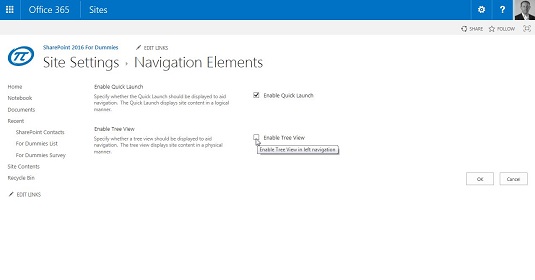
Страница Приказ стабла/Навигациони елементи се користи за омогућавање или онемогућавање брзог покретања и приказа стабла.